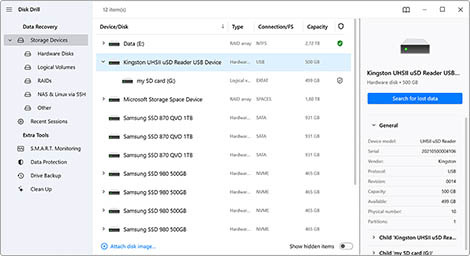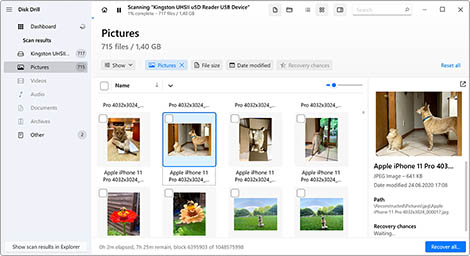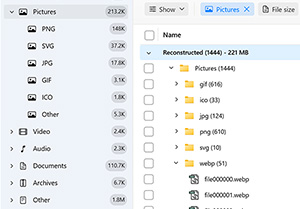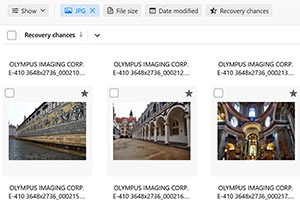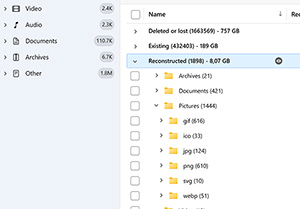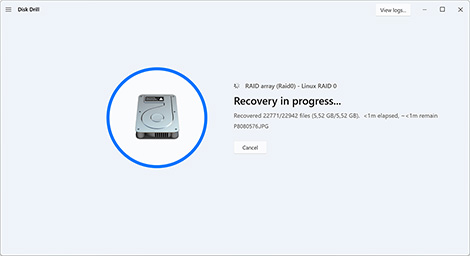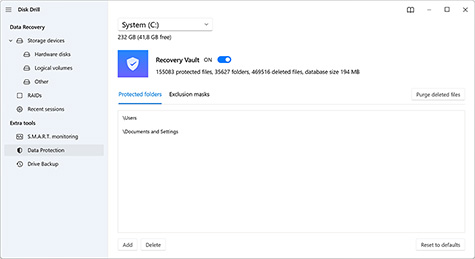Ikke alle datagendannelsesværktøjer er i stand til at præstere på samme niveau, når det kommer til fotogendannelse. Vi har set nærmere på hvert datagendannelsesprogram ovenfor og opsummeret, hvad vi mener om hvert enkelt nedenfor.
Læs mere
Close
1. Disk Drill Photo Recovery Software (Windows / Mac)
Disk Drill indeholder alt, hvad du har brug for i en fotogendannelsesløsning. Det har evnen til at scanne dit drev og gendanne et imponerende antal mistede eller slettede foto-filtyper uden besvær. Tabellen ovenfor viser dens omfattende understøttelse af alle testede formater, fra moderne HEIC-filer til professionelle RAW-formater. Derudover omfatter den databeskyttelsesfunktioner som Recovery Vault, der holder dine fotos sikre i tilfælde af datatab.
2. Stellar Professional Photo Recovery Software (Windows & Mac)
Stellar er et andet populært fotogendannelsesværktøj, som kan gendanne slettede fotos. Det omfatter en forhåndsvisningsfunktion, der gør det muligt at se billedet, før du gendanner det. Du kan dog blive skuffet over at opdage, at det ikke tilbyder fuld understøttelse af foto-filformater, der bruges af professionelle kameraer, som CR2 og RAW. Stellar tilbyder et separat betalingsværktøj kaldet Stellar Repair for Photo, som kan reparere korrupte eller beskadigede fotos efter gendannelse, men det er en yderligere udgift ud over deres gendannelsessoftware.
3. Recuva (Windows)
Recuva er et gratis datagendannelsesværktøj, der fortjener opmærksomhed fra alle Windows-brugere, som ønsker at gendanne et ubegrænset antal fotos uden omkostninger. På grund af manglen på nylige opdateringer og begrænset support kan det dog være mindre effektivt til at gendanne nyere foto-filformater sammenlignet med mere regelmæssigt opdaterede værktøjer som Disk Drill. Som vist i vores test, fejler det fuldstændigt med HEIC, RAW, TIF, ARW og CR3 formater.
4. PhotoRec (Windows, Mac & Linux)
PhotoRec er et andet gratis datagendannelsesværktøj, som kan bruges til at gendanne store mængder fotos uden at bruge penge. Det har en kraftig signatur-scanner, der kan genkende hundreder af foto-filformater, men værktøjet fungerer via en ulogisk kommandolinjegrænseflade. En valgfri grafisk grænseflade kaldet QPhotoRec er tilgængelig for Windows-brugere, men den mangler finesse og mere avancerede funktioner.
5. EaseUS Photo Recovery Software (Windows & Mac)
EaseUS er tilgængelig på Windows og Mac. Det understøtter over 300 forskellige filtyper og gendannelse fra et væld af datagendannelsesscenarier. På trods af sin imponerende række understøttede filtyper, tilbyder det stadig kun delvis understøttelse af fotoformater som RAW, TIF og HEIC.